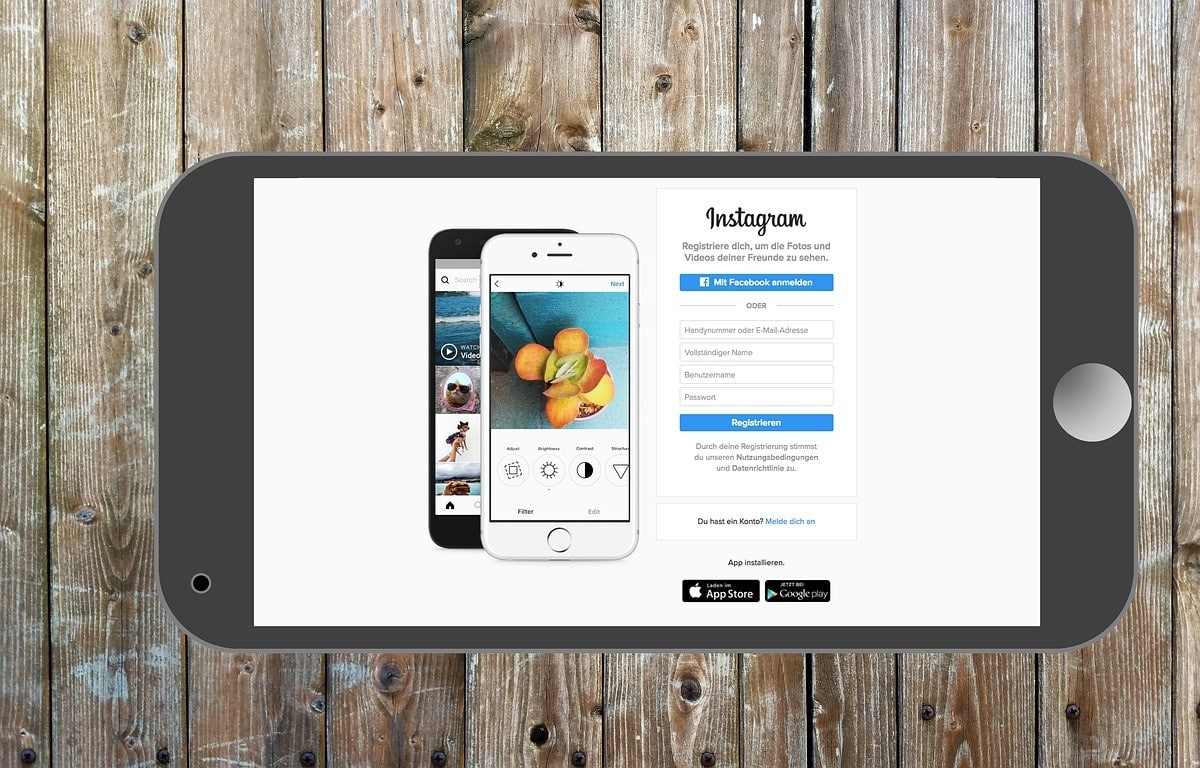
Научиться делать резервные копии Instagram очень важно, независимо от того, есть ли у вас бизнес или личный аккаунт. Так как через резервную копию вы можете сделать резервную копию всей информации и если в какой-то момент у вас возникнет проблема с аккаунтом, вы не потеряете весь созданный в нем контент.
Если вы не знаете, как сделать резервную копию Instagram в этой статье, мы даем вам чрезвычайно полезный метод для резервного копирования информации вашей учетной записи.
Шаги по резервному копированию Instagram без сторонних приложений
Если вы хотите сделать резервную копию без необходимости загружать какое-либо внешнее приложение, вам просто нужно выполнить шаги, которые мы даем вам ниже:
- Первое, что вы должны сделать, это введите своего пользователя из вашего компьютер или мобильный, очевидно, используя ваш пароль и имя пользователя.
- После того, как вы вошли, вы должны зайдите в свой профиль и выберите параметр конфиденциальности и безопасности.
- Когда вы окажетесь в разделе конфиденциальности и безопасности, вам следует найти опцию под названием «загрузка данных».
- В разделе загрузки данных необходимо выбрать опцию «запросить загрузку».
- После того, как вы запросили загрузку, Instagram перенесет вас в меню, в котором они спросят вас о формате, в котором вы хотите, и отправят вам ссылку с информацией. Они дают вам два варианта HTML или .JSON, последний вариант — лучший вариант, потому что вы можете импортировать его в другой сервис, который позволяет просматривать данные.
- После того, как вы выбрали вариант, который вы предпочитаете, вы должны нажать опцию «Siguiente».
- Когда вы нажимаете следующую опцию, вас попросят повторно введите пароль пользователя чтобы подтвердить, что именно вы выполняете загрузку.
- После того, как вы введете данные пользователя, вы можете нажать опцию «скачать данные», при этом платформа сообщает вам, что ссылка для скачивания придет на вашу электронную почту в течение 48 часов и что он будет доступен для скачивания только 4 дня.
- Как только вы получите ссылку на вашу электронную почту, вам просто нужно нажмите на ссылку и продолжите загрузку ваших данных в Instagram.
После того, как все эти шаги будут выполнены, вы сможете получить резервную копию Instagram и, таким образом, создать резервную копию своих данных. В идеале вы загружаете эти данные на свой персональный компьютер, тем самым предотвращая попадание таких данных, как изображения, видео, барабаны и другие данные, в чужие руки.
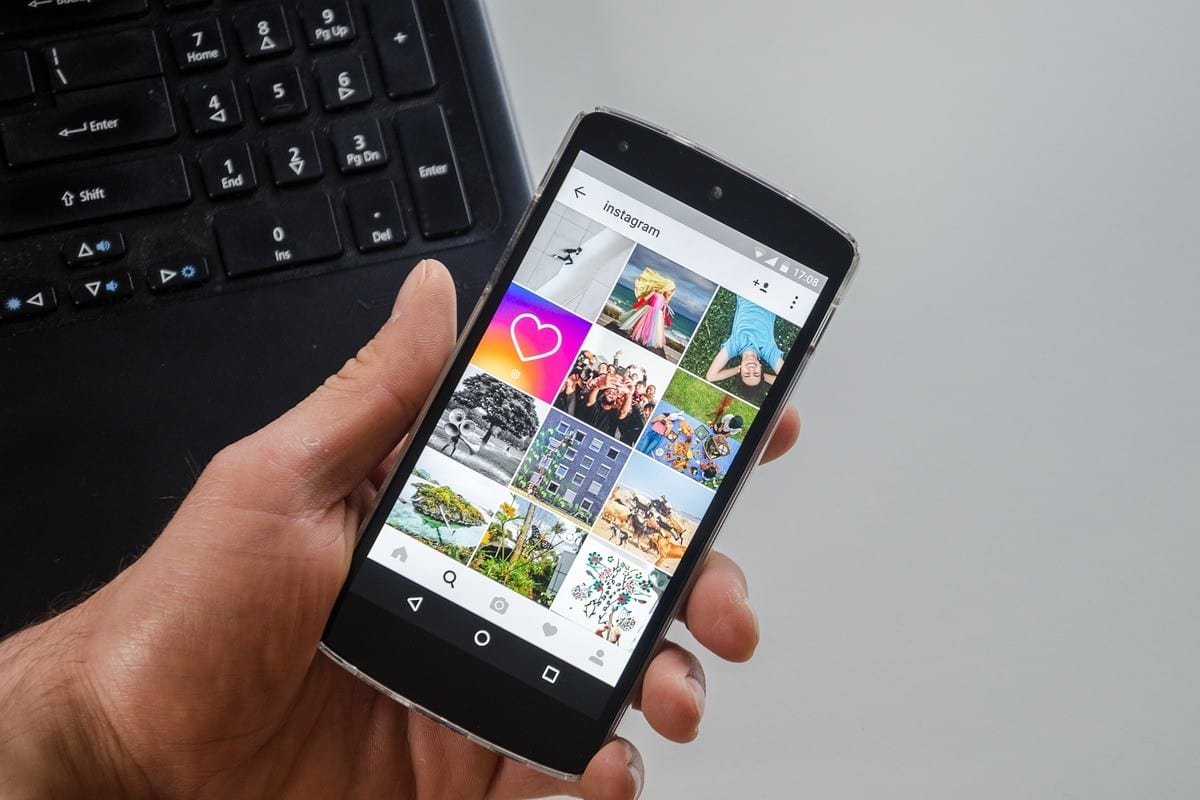
Как я могу увидеть резервную копию Instagram, которая пришла на мою электронную почту?
Если вам удалось создать резервную копию Instagram, но вы хотите увидеть, какие файлы вы создали резервную копию, вы можете выполнить следующие шаги:
- Первое, что вы должны сделать, это проверить какой формат у файла который вы скачали по ссылке, отправленной вам в Instagram. Обычно файл находится в формате ZIP.
- Как только вы нашли ZIP-файл, вы должны создать папку на вашем компьютере в котором файл будет разархивирован.
- Как только папка будет создана, перенесите в нее ZIP-файл, нажмите правую кнопку и выберите вариант извлечения здесь. (Чтобы разархивировать файл, на вашем компьютере должна быть установлена программа ZIP).
- После того, как вы распаковали файл они покажут вам ряд папок и файлов в формате .Json. Которые дают вам информацию о комментариях, сообщениях, лайках, которые вы получили, контактах, фотографии, истории, видео и многое другое, связанное с вашей учетной записью.
Вы должны иметь в виду, что для того, чтобы увидеть файлы формата .json, вы можете просмотреть их через Python, Excel, JavaScript, некоторые онлайн-платформы и приложение под названием JSON Genie.
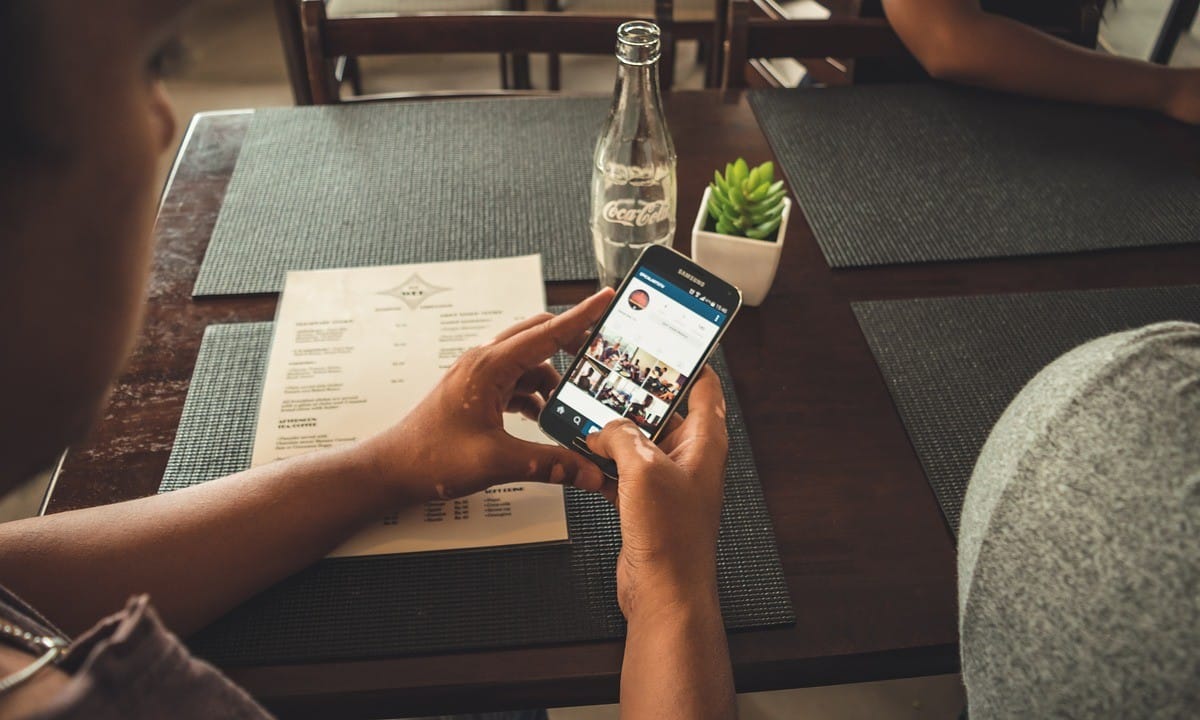
Шаги для доступа к резервной копии Instagram с помощью приложения JSON Genie
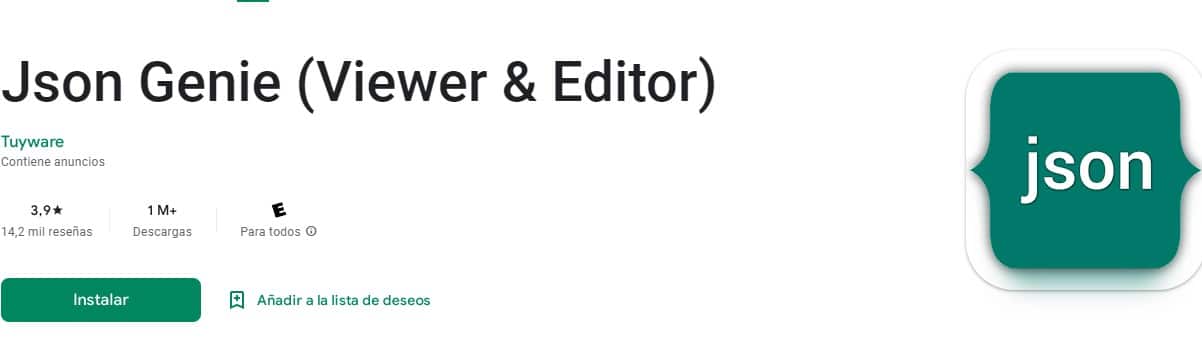
Приложение JSON Genie Это очень полезно, если вы хотите увидеть данные, которые вы загрузили, в резервной копии Instagram. Далее мы дадим вам шаги, чтобы вы могли этого достичь:
- Если вы хотите увидеть данные в формате .json, вы можете скачать приложение JSON Genie и после установки вы должны запустить приложение.
- После того, как вы запустите его с помощью кнопки меню, расположенной в верхнем левом углу, вы должны войти и найти опцию «Откройте JSON-файл».
- При нажатии на опцию открыть файл JSON, и вы должны найти файл в формате JSON что ты хочешь увидеть.
- При выборе приложение загрузит файл, чтобы вы могли видеть содержимое которые вы получили из загрузок данных Instagram. Чтобы просмотреть все файлы в этом формате, повторите процедуру, начиная с шага 6, для каждого из файлов, которые вы хотите просмотреть.
Совокупность обеих процедур можно считать довольно долгой, но как только вы сделаете это в первый раз, вам станет легко, когда вы захотите увидеть остальные файлы, которые вы загрузили, в своей резервной копии Instagram.